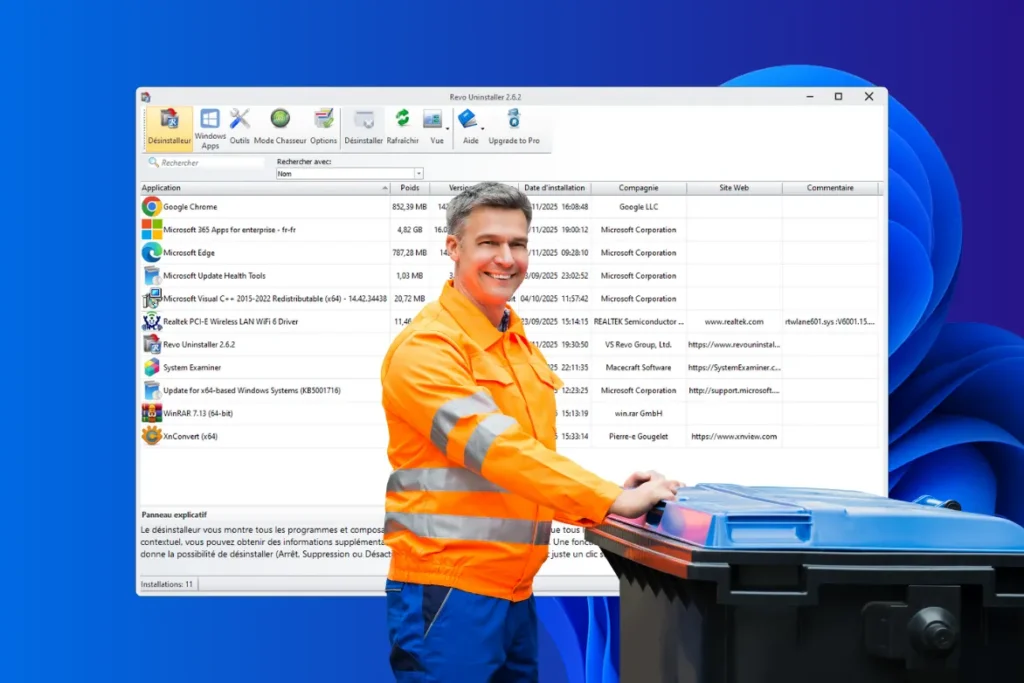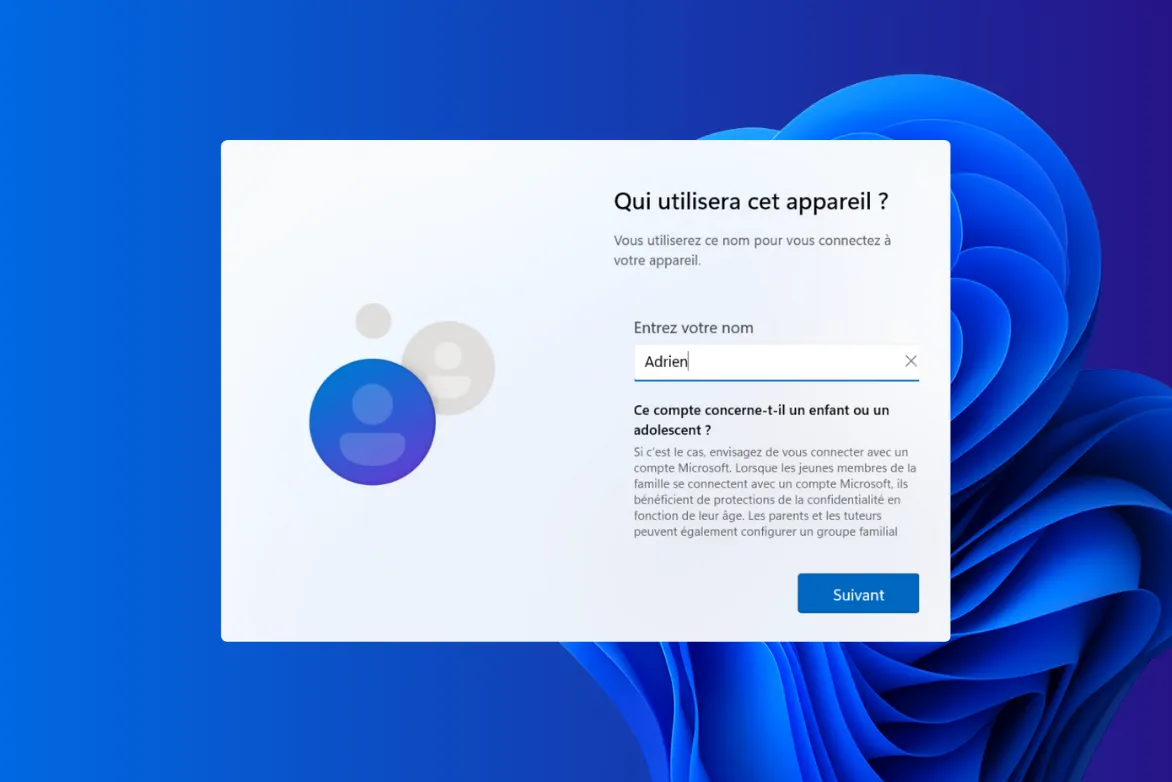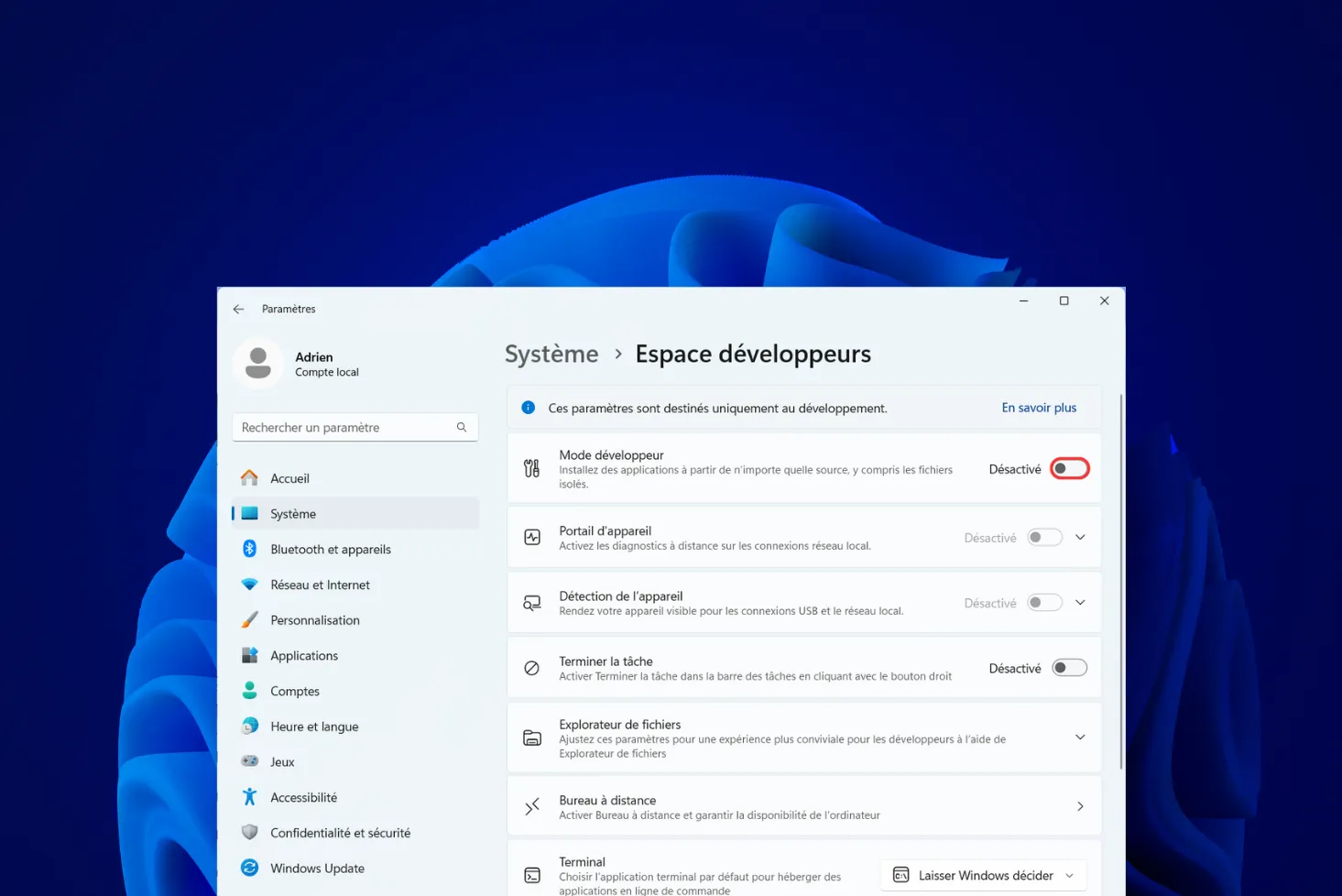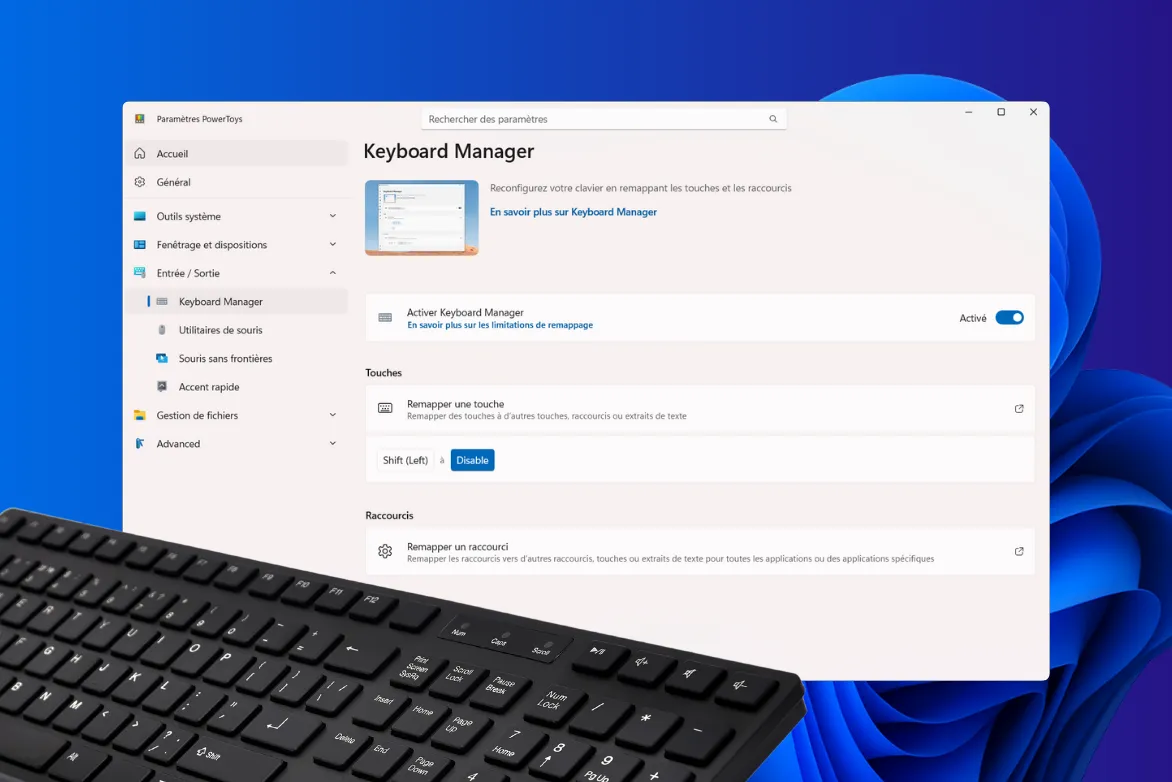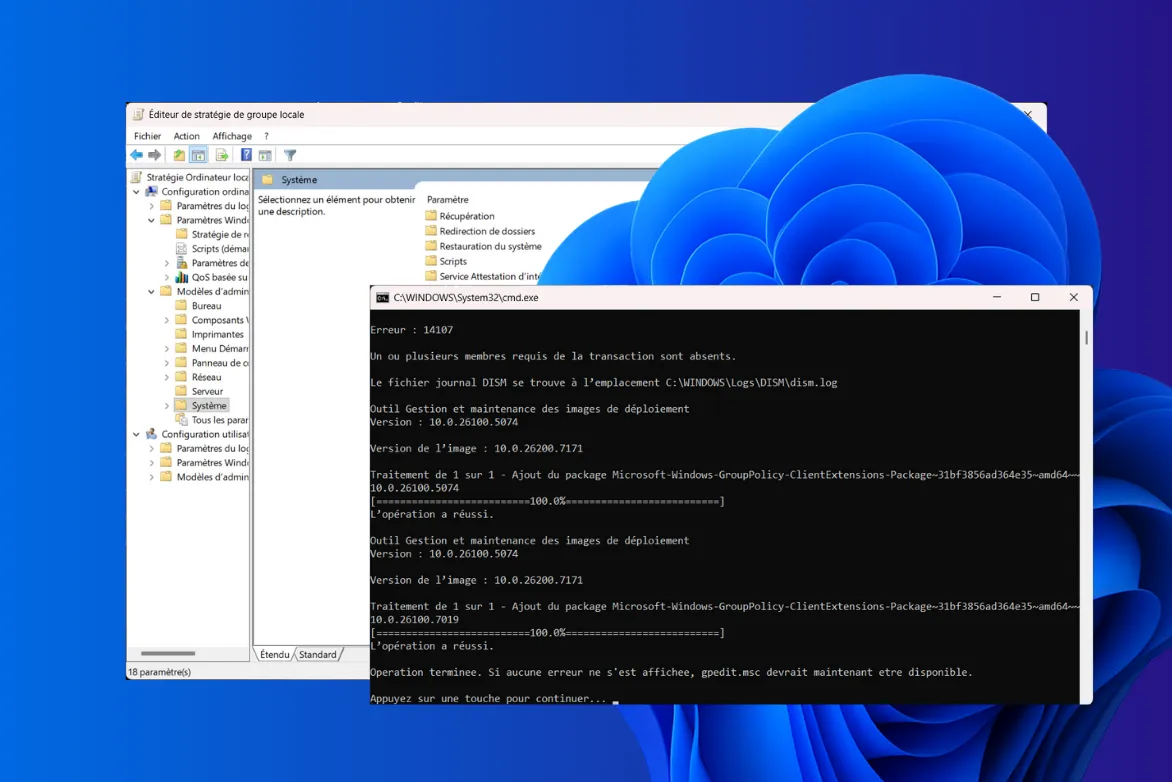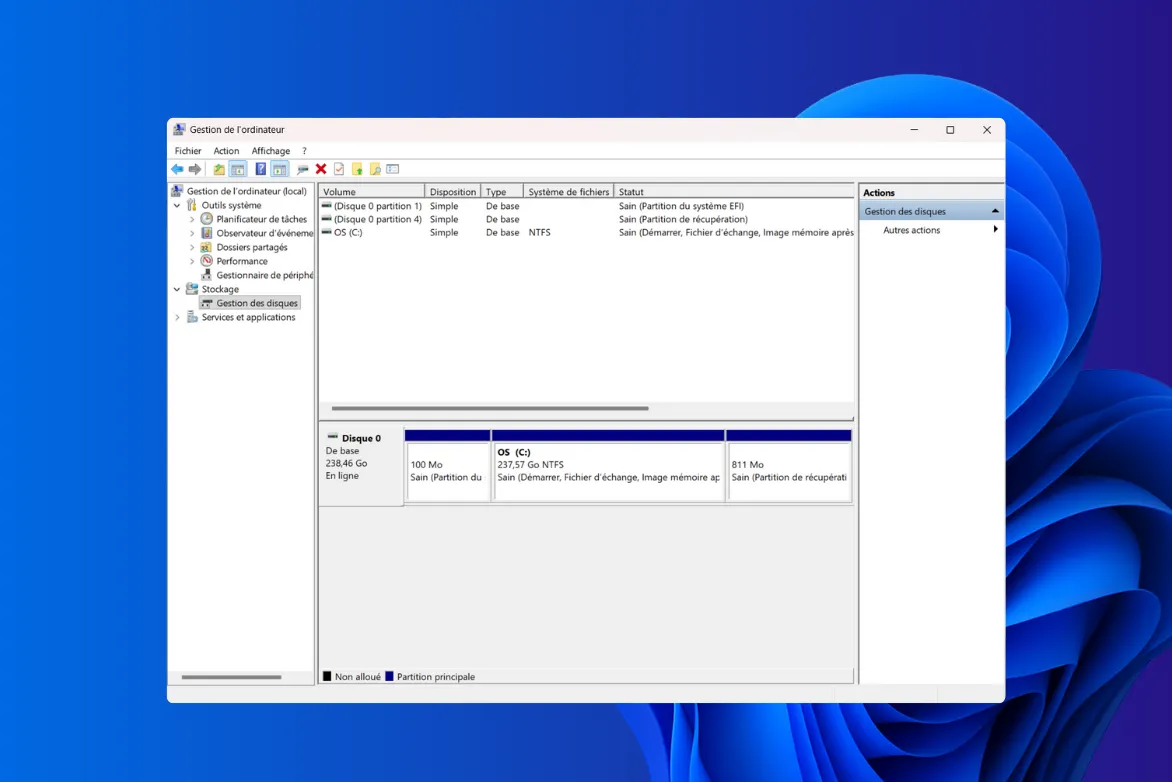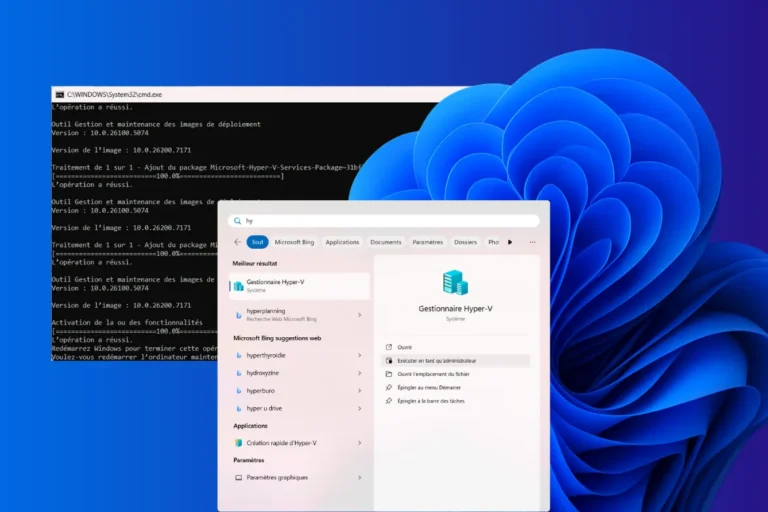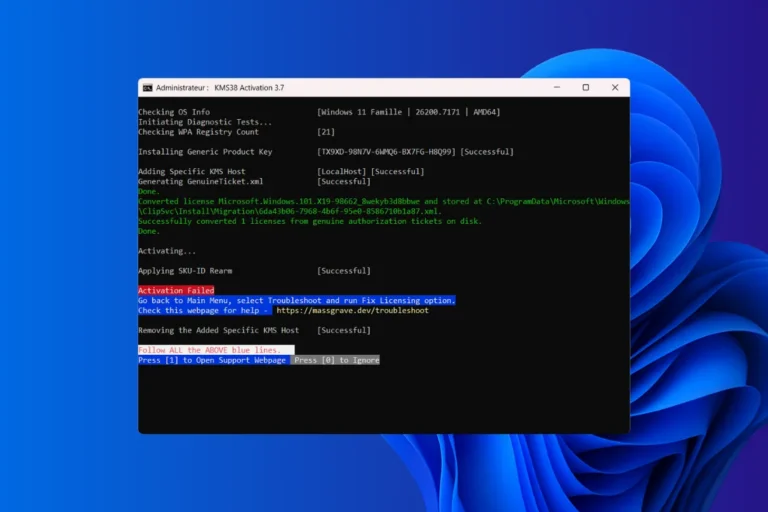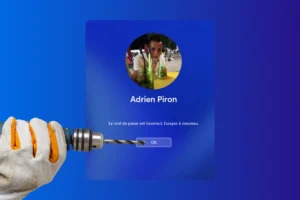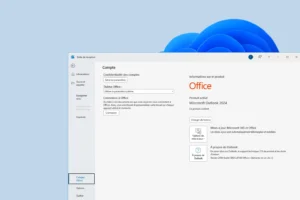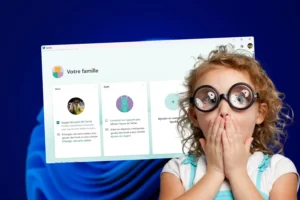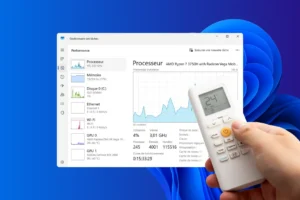Il arrive souvent qu’un logiciel refuse obstinément de quitter votre ordinateur. Vous l’avez désinstallé, redémarré, tenté à nouveau, mais il reste présent quelque part, dissimulé dans les fichiers du système. Certains programmes se montrent particulièrement résistants et continuent de laisser derrière eux une multitude de fichiers, d’entrées de registre et de répertoires. Peu à peu, ces résidus encombrent le système, ralentissent le démarrage et consomment inutilement de l’espace disque. Dans ce guide complet, découvrez comment désinstaller totalement un logiciel tenace, supprimer toutes ses traces et maintenir votre PC propre et performant.
Impossible de desinstaller un programme tenace sur Windows
- Pourquoi certains programmes sont difficiles à désinstaller ?
- 1. Désinstaller un logiciel depuis les paramètres du système
- Désinstaller un programme récalictrant et nettoyer ses traces
- 2. Utiliser Revo Uninstaller pour supprimer complètement un programme
- Comment supprimer manuellement les traces restantes ?
Pourquoi certains programmes sont difficiles à désinstaller ?
Certains programmes sont particulièrement difficiles à désinstaller sous Windows 11 en raison de divers mécanismes de protection. Certains logiciels comme les antivirus, les applications système ou certains programmes en arrière-plan verrouillent leurs fichiers pour empêcher toute suppression accidentelle. Lorsqu’un processus actif empêche la suppression, Windows affiche un message d’erreur indiquant que le fichier est en cours d’utilisation, cela rend la désinstallation classique inefficace. Il est alors nécessaire de fermer les processus associés via le Gestionnaire des tâches ou de passer par un mode sans échec pour contourner cette limitation.
D’autres logiciels ne proposent tout simplement pas d’option de désinstallation accessible dans les paramètres de Windows ou dans le Panneau de configuration. Cela arrive avec les logiciels installés sans installation standard (applications portables) ou ceux qui n’ont pas été correctement enregistrés dans la base de registre de Windows. Certains programmes malveillants ou publicitaires se protègent contre la suppression en recréant automatiquement leurs fichiers ou en modifiant les permissions système pour empêcher toute intervention. Dans ces cas, des outils spécialisés comme Revo Uninstaller ou une analyse antivirus sont nécessaires pour forcer la suppression et nettoyer les traces laissées dans le système.
Beaucoup de facteurs peuvent empêcher leur désinstallation complète et laisser des traces dans le système. Voici les principales raisons qui expliquent ce comportement :
- Processus encore actifs en arrière-plan : Le logiciel reste chargé en mémoire ou exécuté comme service, ce qui bloque la suppression de ses fichiers.
- Installeurs défaillants ou absents du registre : Les applications portables ou mal installées n’apparaissent pas dans la liste des programmes et échappent à la désinstallation classique.
- Protections et droits administrateur : Certains logiciels exigent des autorisations élevées ou bloquent leurs propres fichiers pour éviter toute suppression.
- Composants partagés entre plusieurs programmes : Des bibliothèques communes empêchent parfois la suppression complète afin de ne pas perturber d’autres logiciels.
- Applications malveillantes ou publicitaires : Les adwares et malwares recréent automatiquement leurs fichiers ou se relancent à chaque démarrage du système.
1. Désinstaller un logiciel depuis les paramètres du système
Windows 11 propose un outil intégré qui permet de désinstaller la plupart des programmes installés sur l’ordinateur. Cette méthode est rapide, accessible à tous et suffisante pour la majorité des logiciels courants et les applications installées depuis le Microsoft Store.
- Commencez par appuyer sur les touches Windows + I afin d’ouvrir directement la fenêtre des paramètres.
- Dans la colonne de gauche, cliquez sur Applications. Cette section regroupe tout ce qui concerne la gestion, l’installation et la suppression des logiciels du système..
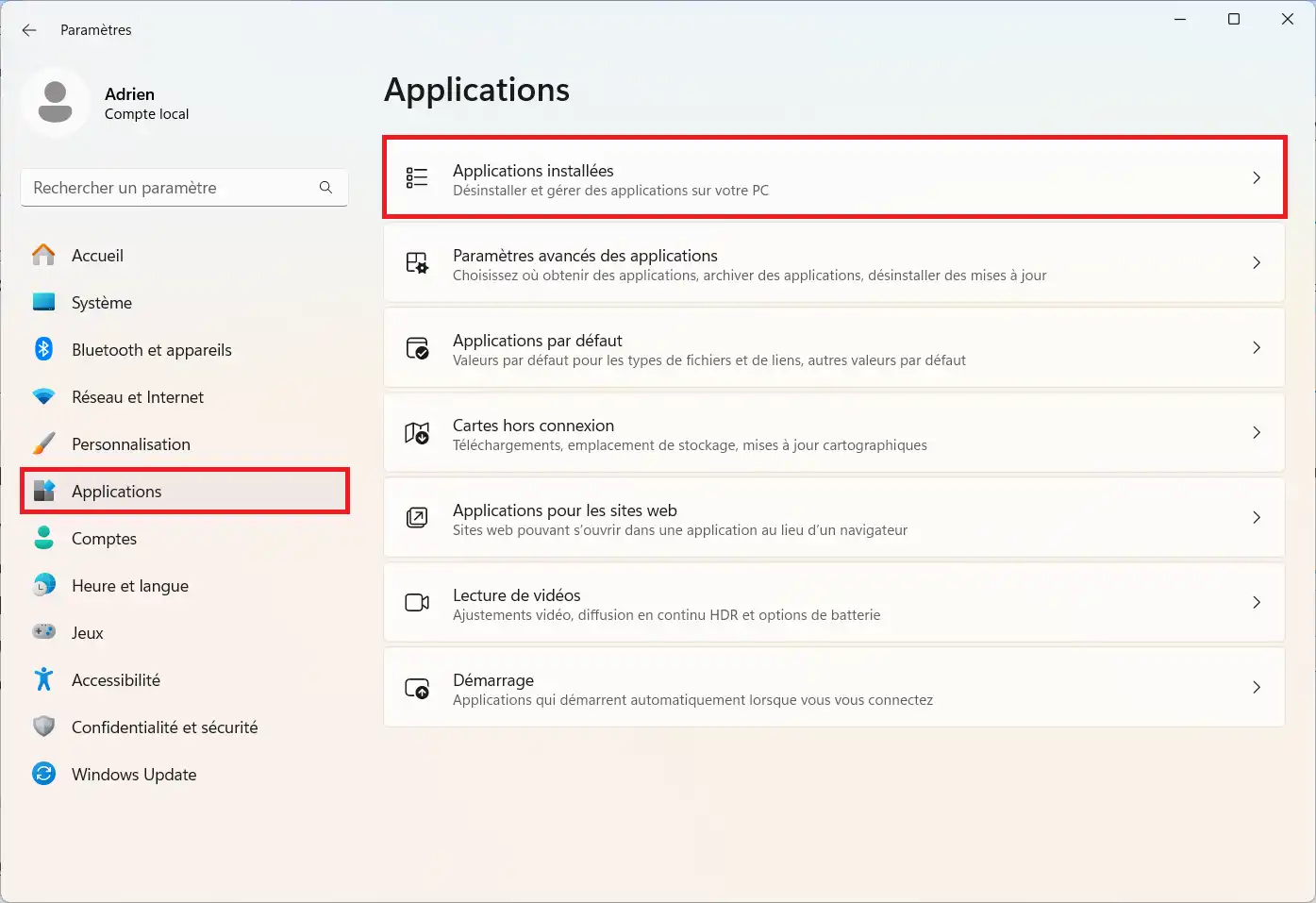
- Sélectionnez l’option Applications installées. Vous verrez alors apparaître la liste de tous les programmes présents sur votre PC.
Si vous cherchez un logiciel précis, utilisez la barre de recherche située en haut de la page. Elle permet de gagner du temps si votre machine contient de nombreux outils ou jeux.
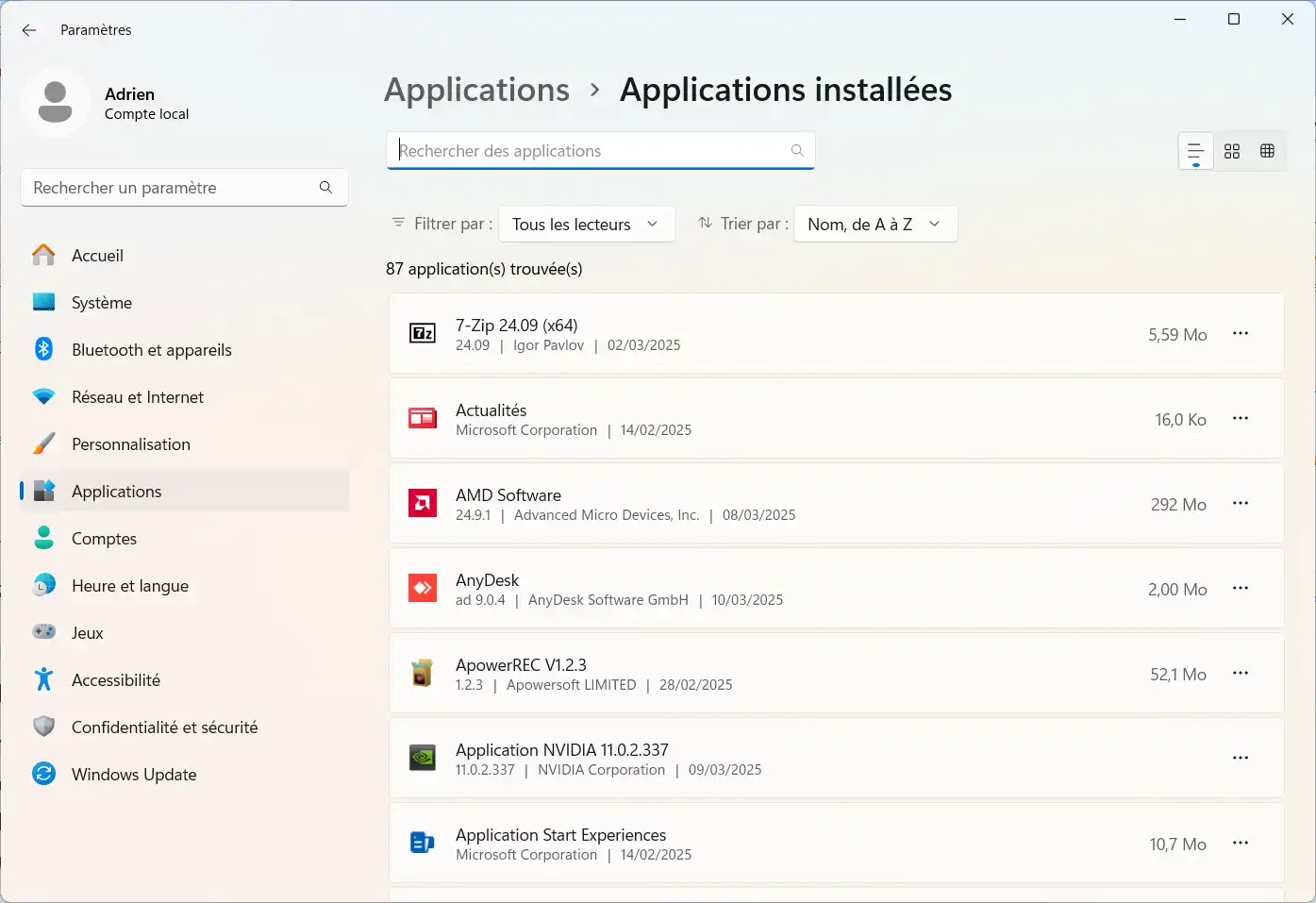
- Une fois le logiciel repéré, cliquez sur les trois petits points situés à droite de son nom.
- Dans le menu qui s’affiche, choisissez Désinstaller. Une fenêtre de confirmation apparaît aussitôt pour éviter toute suppression accidentelle. Cliquez à nouveau sur Désinstaller pour confirmer votre choix.
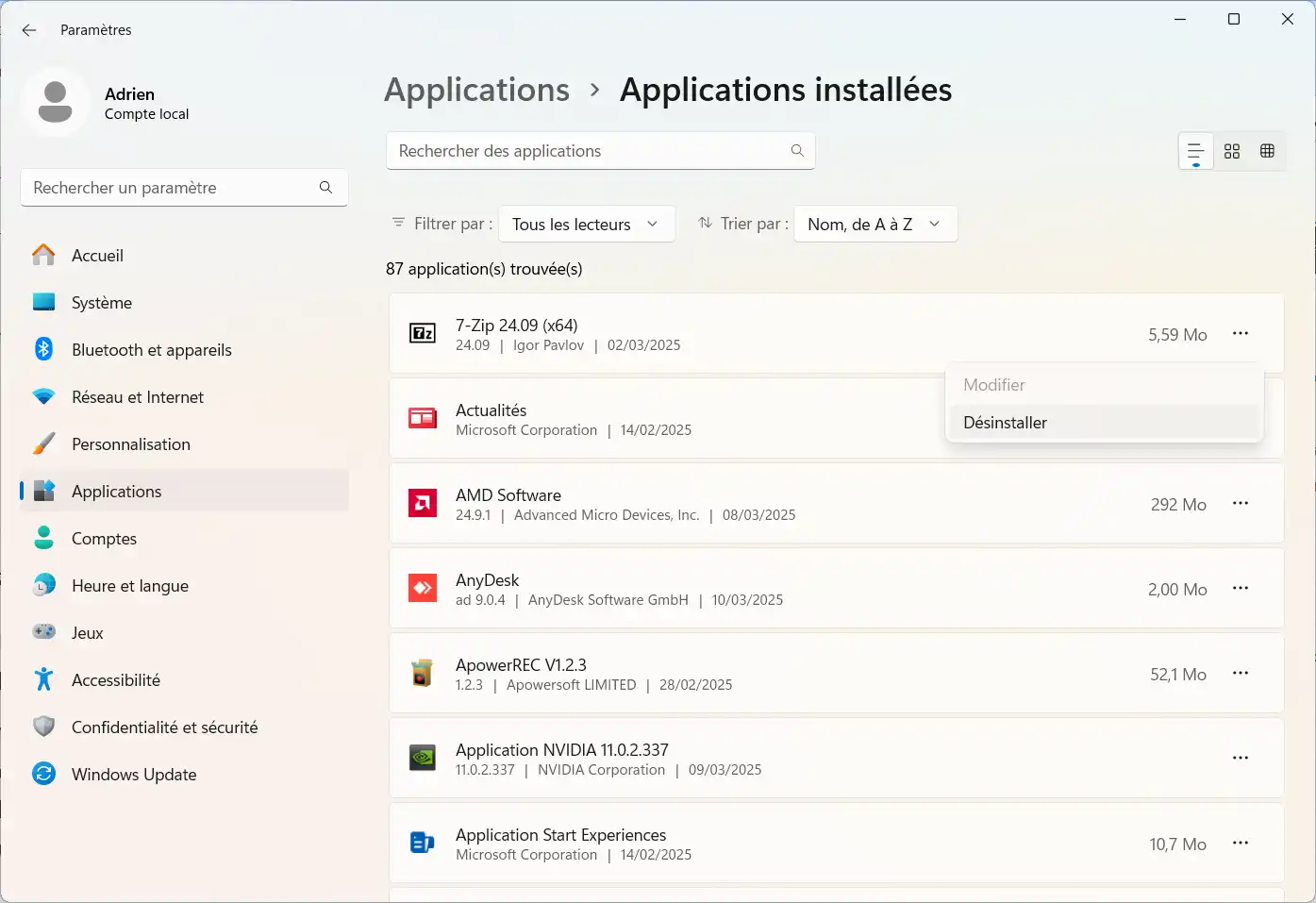
La pluparts des programmes disposent de leur propre assistant de désinstallation. Dans ce cas, laissez-vous simplement guider par les étapes affichées à l’écran jusqu’à la fin du processus.
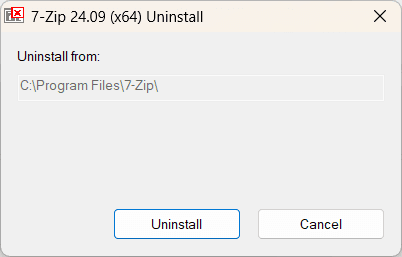
- Après la suppression, Windows peut demander un redémarrage. Ce redémarrage permet de libérer les fichiers verrouillés et de finaliser la désinstallation.
Même si cela semble facultatif, il est préférable d’accepter pour éviter que des résidus du logiciel ne restent actifs en mémoire.
Cette méthode est la plus intuitive pour désinstaller un programme, mais elle montre ses limites face à certains logiciels récalcitrants. Il arrive qu’une erreur empêche la suppression complète ou que le bouton Désinstaller soit inactif. Dans ces situations, une solution plus avancée comme ci dessous devient nécessaire pour forcer la désinstallation et nettoyer toutes les traces laissées dans le système.
Désinstaller un programme récalictrant et nettoyer ses traces
Revo Uninstaller est un logiciel spécialisé dans la désinstallation complète des programmes sous Windows, c’est une alternative plus puissante que l’outil de suppression intégré au système. Contrairement à la méthode classique qui laisse souvent des fichiers résiduels et des entrées de registre inutiles, Revo Uninstaller analyse en profondeur le système pour supprimer totalement un logiciel et nettoyer ses traces. Il propose plusieurs modes de désinstallation dont un mode forcé pour les programmes récalcitrants et intègre un scanner avancé pour détecter et éliminer les fichiers cachés.
Désinstallation standard ou forcée du programme
Revo Uninstaller propose deux méthodes principales pour supprimer un logiciel : la désinstallation standard et la désinstallation forcée.
- La désinstallation standard consiste à exécuter l’outil de suppression intégré du programme, suivi d’une analyse pour détecter d’éventuels fichiers résiduels.
- La désinstallation forcée permet d’éliminer le programme en identifiant et en supprimant manuellement ses fichiers et entrées de registre associées.
Cette méthode est particulièrement utile pour les applications qui ne figurent plus dans la liste des programmes installés ou qui affichent des erreurs lors de la suppression classique.
Suppression des fichiers restants et des clés de registre
Après la suppression du programme, Revo Uninstaller effectue une analyse approfondie du système pour rechercher des fichiers résiduels et des entrées de registre laissées derrière. De nombreux logiciels conservent des paramètres, des logs ou des fichiers temporaires qui continuent d’occuper de l’espace et peuvent ralentir le système. L’outil scanne ces éléments et les affiche sous forme de liste pour choisir ceux à supprimer.
Vérification des fichiers cachés encore présents
Même après une désinstallation approfondie certains fichiers peuvent persister dans des dossiers système comme AppData, ProgramData, Program Files ou encore le dossier Temp. Ces fichiers sont souvent oubliés par la désinstallation classique mais Revo Uninstaller intègre une fonction de recherche automatique pour identifier ces éléments restants. Il propose ensuite de les supprimer définitivement pour nettoyage complet du programme.
2. Utiliser Revo Uninstaller pour supprimer complètement un programme
Lorsque la désinstallation classique échoue ou laisse des traces dans le système, Revo Uninstaller analyse en profondeur le registre et les dossiers du système pour supprimer tout ce qu’un programme a pu laisser derrière lui. Son fonctionnement reste simple, mais il repose sur une logique plus complète que celle de l’outil intégré de Windows.
- Rendez-vous sur le site officiel de Revo Uninstaller Freeware et téléchargez la version gratuite du logiciel. Une fois le fichier d’installation récupéré, ouvrez-le puis suivez les étapes d’installation.
Lorsque tout est prêt, lancez le programme afin d’afficher la liste de toutes les applications détectées sur votre ordinateur.
- Dans la fenêtre principale, repérez le programme que vous souhaitez désinstaller. Faites un clic droit dessus, puis sélectionnez Désinstaller.
Revo Uninstaller vous propose alors de créer un point de restauration système, une mesure de sécurité qui permet de revenir en arrière en cas de problème. Il est conseillé d’accepter cette étape avant de poursuivre.
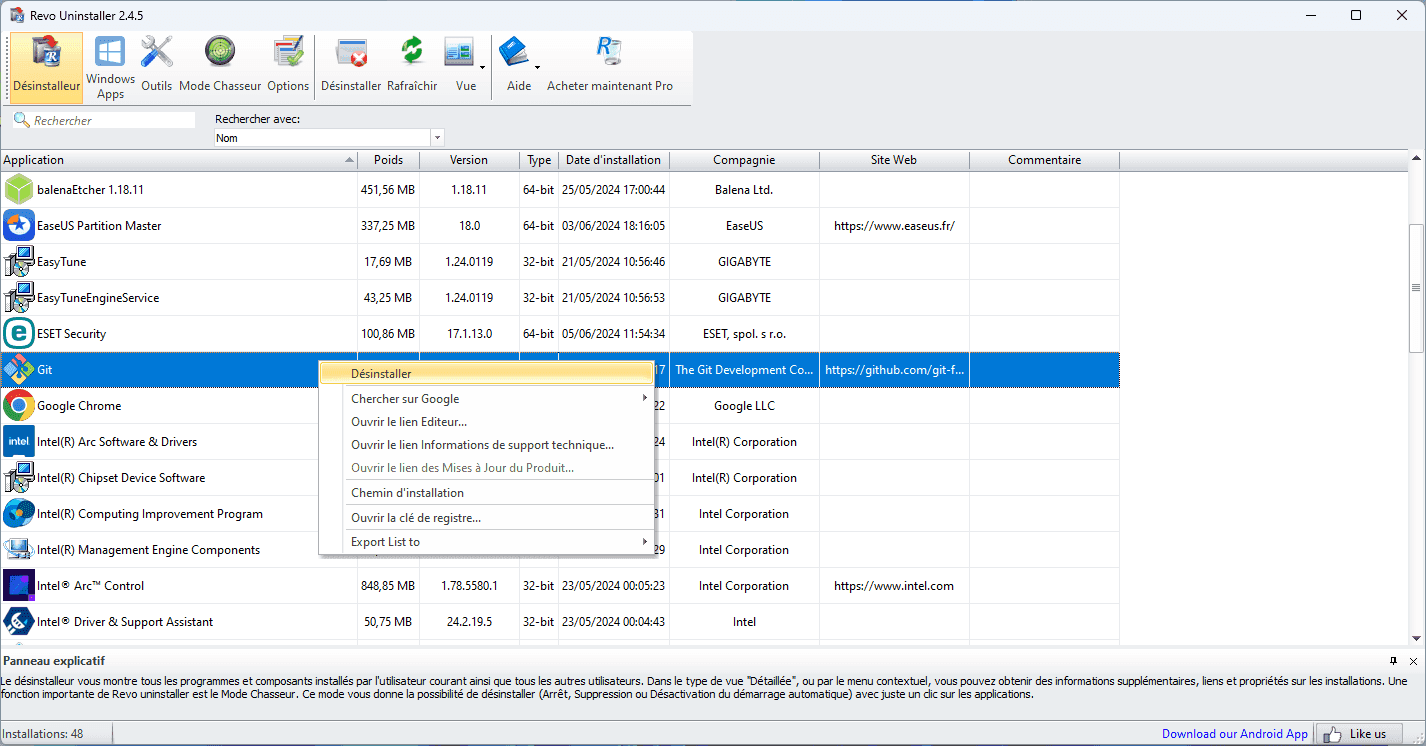
- Le désinstalleur officiel du logiciel sélectionné s’ouvre automatiquement. Il s’agit du processus de suppression prévu par l’éditeur du programme. Suivez les instructions jusqu’à la fin, comme vous le feriez lors d’une désinstallation classique.
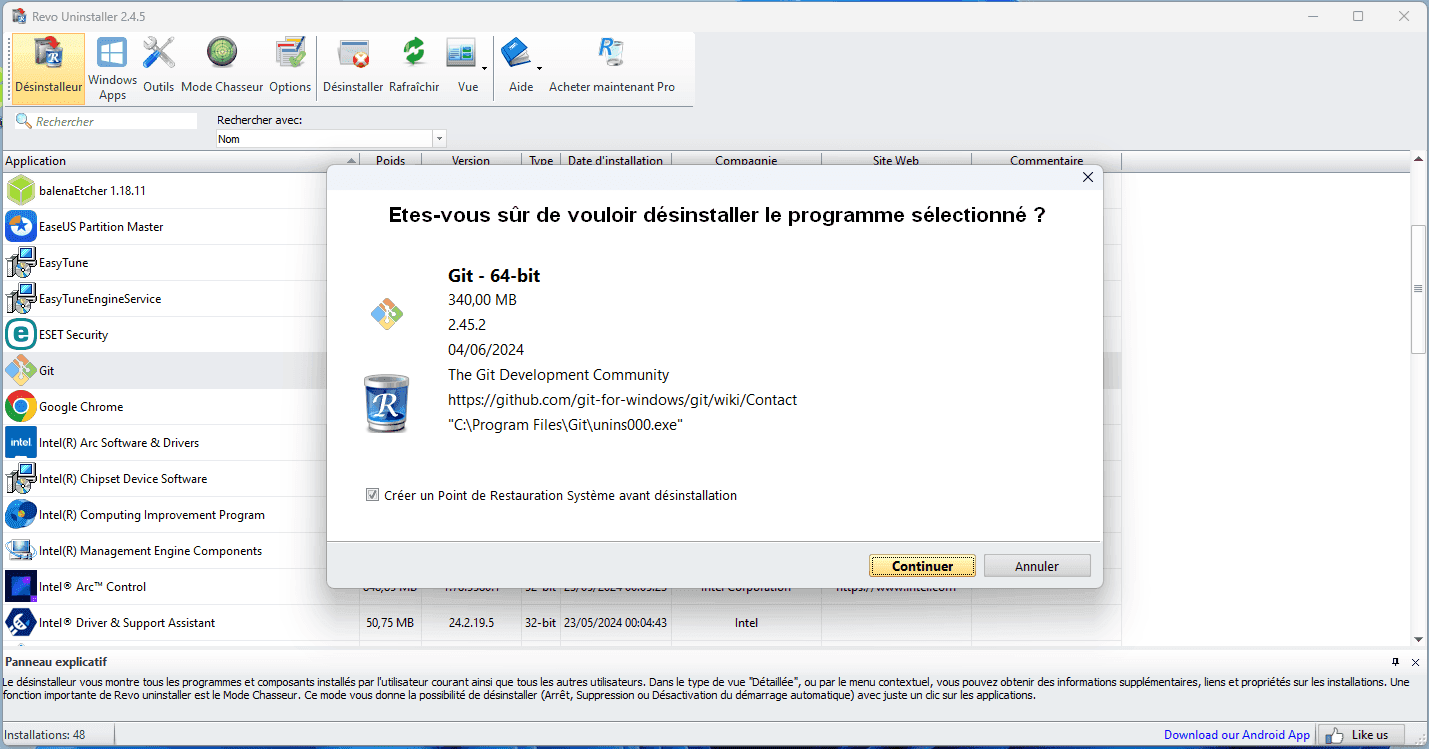
Une fois cette étape terminée, Revo Uninstaller vous propose d’aller plus loin avec une analyse avancée.
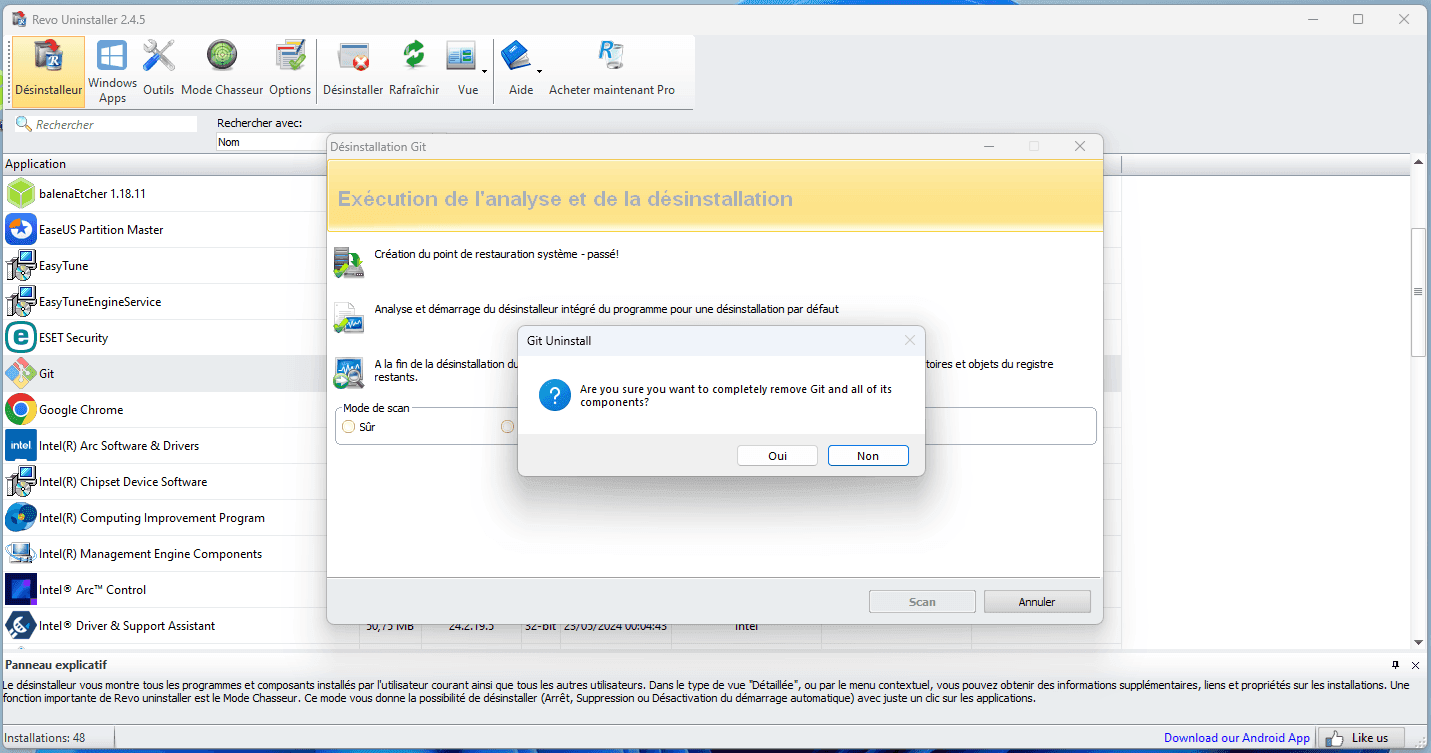
- Cliquez sur le mode Avancé, puis sur Scan. L’outil examine alors les fichiers du disque et les clés de registre encore liés au programme. Une fois l’analyse terminée, une liste s’affiche avec les éléments détectés.
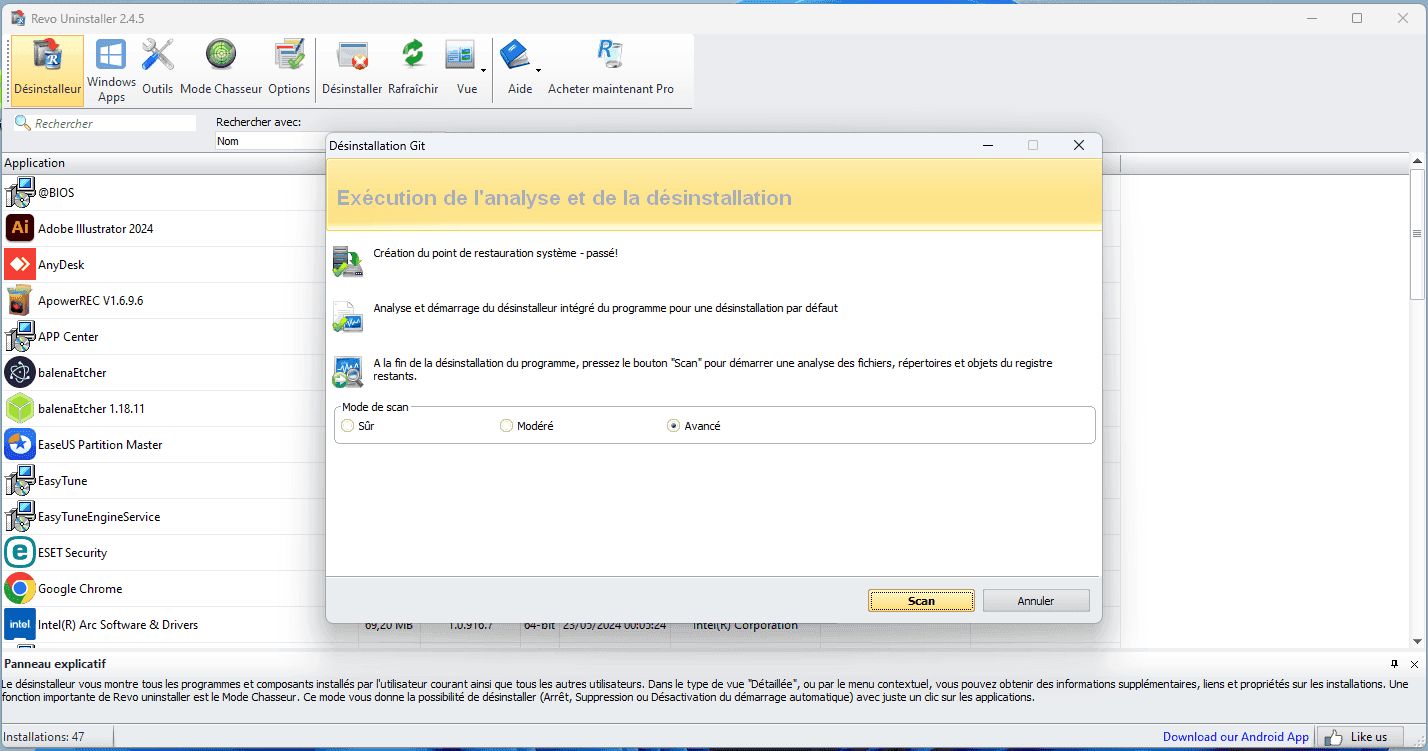
- Commencez par sélectionner toutes les clés de registre encore présentes, puis cliquez sur Supprimer. Validez la suppression lorsqu’une fenêtre de confirmation apparaît.
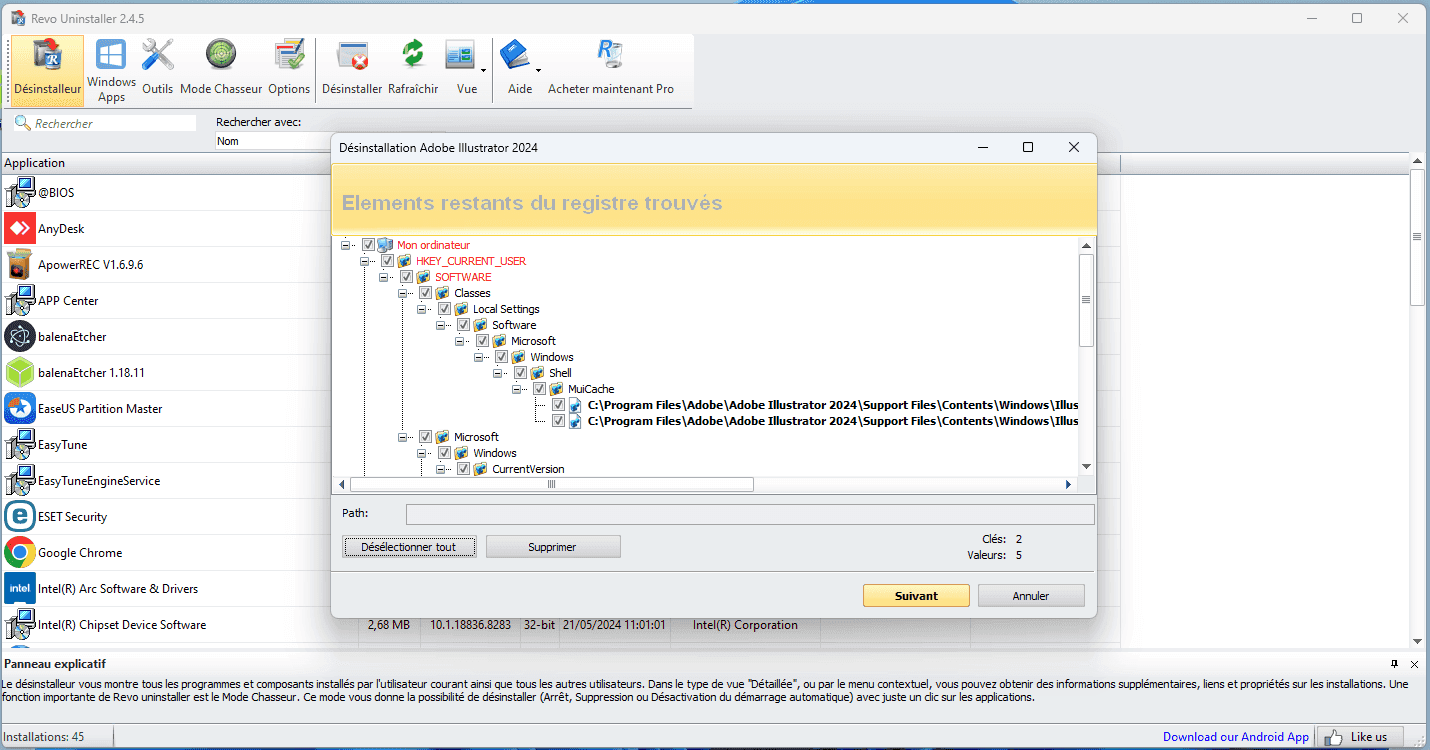
- Répétez la même opération pour les fichiers et dossiers résiduels que le logiciel identifie comme inutiles.
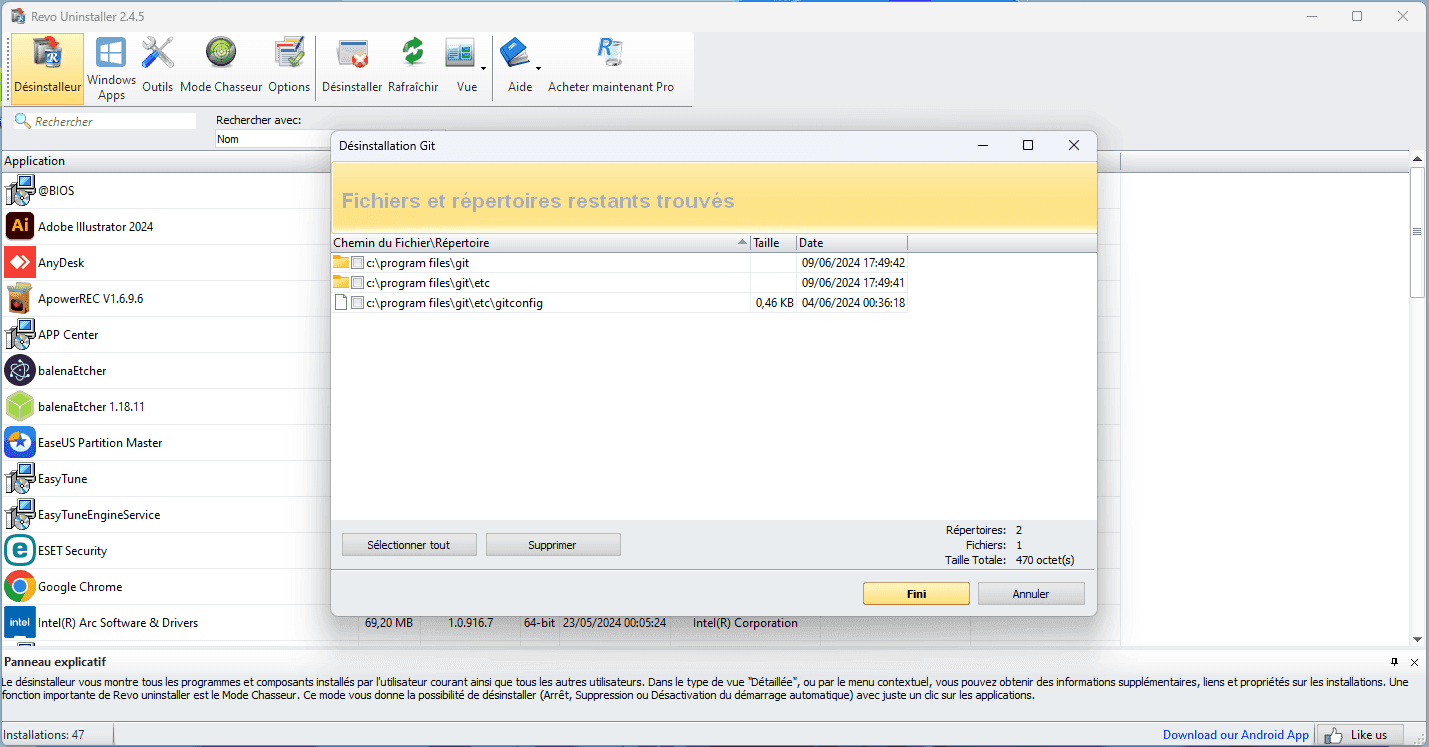
Une fois les suppressions effectuées, Revo Uninstaller affiche un message de confirmation. À ce stade, le programme ainsi que toutes ses traces ont été totalement effacés du système. Il n’est pas nécessaire de redémarrer immédiatement, mais cela reste recommandé pour que Windows libère les fichiers verrouillés en mémoire.
Grâce à cette méthode, vous éliminez chaque fragment d’un logiciel récalcitrant, les données cachées et les entrées de registre invisibles. Le système retrouve ainsi un fonctionnement plus propre, libéré des restes de programmes inutiles.
Découvrez aussi comment désactiver les services inutiles sous Windows 11.
Comment supprimer manuellement les traces restantes ?
Même après une désinstallation complète, il arrive qu’un logiciel laisse derrière lui des fragments de fichiers ou des paramètres enregistrés dans des dossiers cachés. Ces restes ne nuisent pas toujours au fonctionnement du système, mais ils peuvent occuper inutilement de l’espace et alourdir Windows au fil du temps. Un nettoyage manuel permet de s’assurer qu’aucune trace ne persiste.
Pour les supprimer manuellement, commencez par vérifier les dossiers AppData, où de nombreux logiciels conservent des fichiers temporaires et des paramètres.
- Ouvrez l’Explorateur de fichiers, puis accédez à
C:\Users\VotreNom\AppData. - Dans ces répertoires, recherchez un dossier portant le nom du programme supprimé et supprimez-le s’il est toujours présent.
Pensez également à vérifier C:\Program Files et C:\Program Files (x86), où certains logiciels laissent encore des traces après leur désinstallation.
Nettoyer le registre Windows des entrées obsolètes
La désinstallation d’un logiciel ne suffit pas toujours à effacer toutes ses traces dans le registre de Windows. Ce dernier conserve des clés et des valeurs inutilisées qui renvoient vers des chemins de fichiers ou des paramètres désormais inexistants. À long terme, ces éléments peuvent ralentir le système ou provoquer des erreurs mineures lors de l’exécution d’autres programmes. Un nettoyage du registre permet donc de remettre un peu d’ordre dans la configuration interne de Windows.
Le registre constitue un composant critique du système. Une suppression inappropriée peut altérer certaines fonctions de Windows. Avant d’effectuer des modifications, créez un point de restauration système ou exportez une copie du registre à l’aide du menu Fichier > Exporter. Vous disposerez ainsi d’une sauvegarde complète pour restaurer la configuration initiale en cas de problème.
- Pour cela, ouvrez l’Éditeur du Registre en tapant
regeditdans la barre de recherche Windows et en exécutant l’outil en mode administrateur. - Naviguez ensuite vers et
HKEY_LOCAL_MACHINE\SOFTWAREpuis recherchez un dossier portant le nom du programme supprimé.
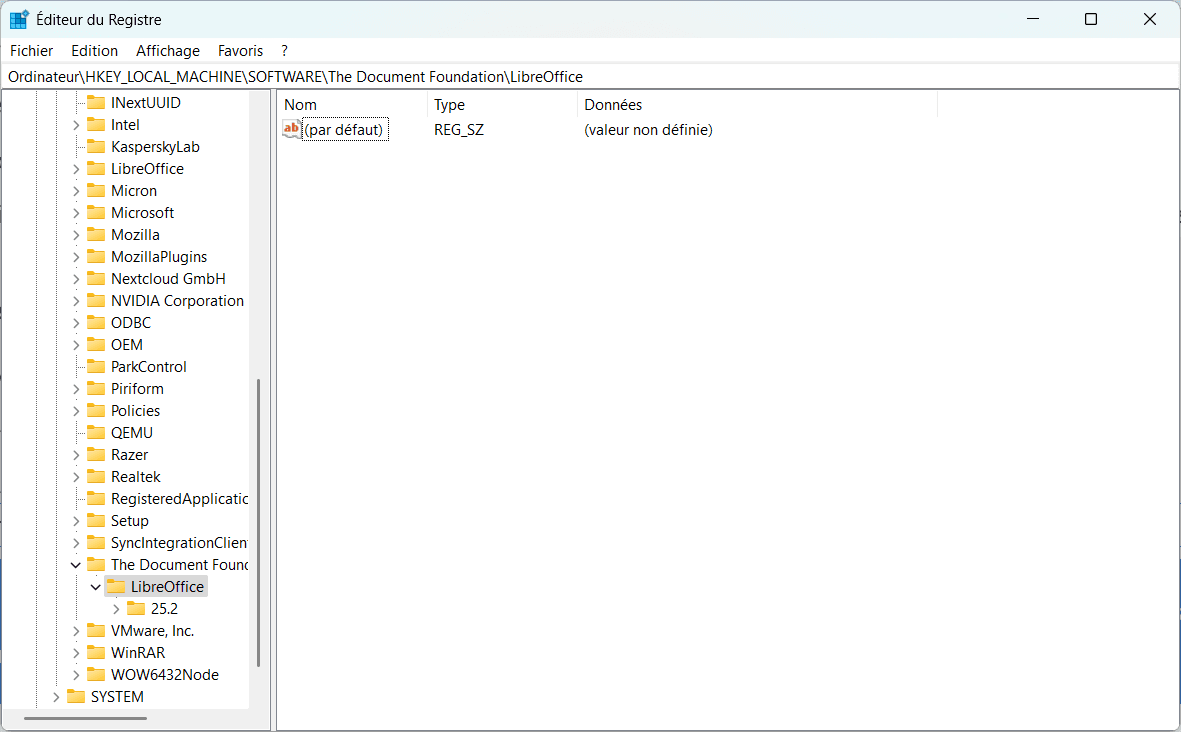
Si vous identifiez une clé clairement liée au programme supprimé, effectuez un clic droit et choisissez Supprimer. Windows vous demande alors de confirmer l’action. Prenez le temps de vérifier le nom exact de la clé avant de valider afin d’éviter toute erreur qui pourrait affecter un autre logiciel.
Nettoyer le registre permet de maintenir un environnement sain et ordonné. Cette opération doit cependant être menée avec mét prudence. Avant toute suppression, il est préférable de créer un point de restauration système ou d’exporter une copie du registre. Ces précautions garantissent un retour en arrière possible en cas de mauvaise manipulation.